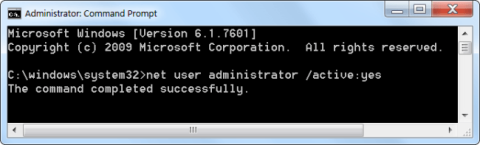Windows 11에서 관리자 권한으로 실행하는 방법: 11가지 방법

Windows 11에서 앱을 관리자로 실행하는 방법. CMD, PowerShell 또는 Windows 터미널을 사용하여 프로그램을 관리자로 실행하는 방법.
Windows에서는 사용자 계정을 관리자 수준과 표준 수준의 두 가지 수준으로 구분합니다. 표준 계정을 사용하면 컴퓨터의 다른 사용자에게 영향을 미치지 않는 개인 설정 옵션이나 소프트웨어 설치와 같은 변경 작업을 수행할 수 있습니다. 하지만 시계를 변경하고, 보호된 시스템 파일에 액세스하고, 사용자를 추가하고, 이와 유사한 작업을 수행하려면 관리자 계정이 필요합니다.
아마도 무언가에 접근하려고 했는데 관리자 권한이 없다는 메시지를 받았을 수도 있습니다. 오늘의 기사에서는 Windows 10에서 관리자 권한을 얻는 방법을 보여드리겠습니다.
Windows에서 관리자 권한을 얻는 방법은?
당연한 말처럼 들릴지 모르지만, 소유자가 원하지 않아서 컴퓨터에 대한 관리자 권한이 없는 경우가 많습니다. 회사 컴퓨터나 부모님, 친구 등이 소유한 컴퓨터에서는 표준 계정으로 제한되어 주요 변경 작업을 할 수 없습니다.
다른 사람의 컴퓨터에 관리자 권한이 필요한 경우, 해당 사용자에게 관리자 권한으로 계정을 변경하거나 업데이트하도록 요청하세요.
Windows에서는 관리자 권한이 필요한 컴퓨터 기능을 나타내기 위해 파란색과 노란색의 사용자 계정 컨트롤(UAC) 방패 아이콘을 사용합니다. 해당 작업을 수행하려고 하면 관리자인지 아닌지에 따라 두 가지 다른 메시지가 표시됩니다.
관리자는 프로그램에서 변경을 허용할지 묻는 메시지가 표시되면 '예'를 클릭하기만 하면 됩니다 . 표준 계정에서는 계속 진행하려면 관리자 비밀번호를 입력해야 합니다.
이를 통해 항상 관리자 계정에 로그인하지 않고도 관리 기능을 수행할 수 있습니다. 자세한 내용은 다음 문서를 참조하세요: Windows UAC의 특성 이해 및 이 기능을 비활성화해서는 안 되는 이유 .
표준 계정을 관리자 계정으로 승격하려면 다른 관리자가 설정 > 계정 > 가족 및 다른 사용자 로 이동해야 합니다 . 다른 사람 (또는 가족 ) 에서 계정을 선택 하고 계정 유형 변경 버튼을 클릭하세요 .
표준 사용자 에서 관리자 로 변경하면 모든 권한을 갖게 됩니다.
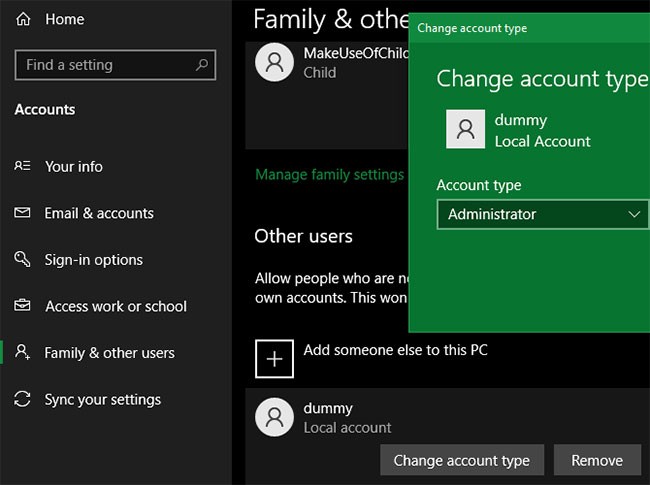
UAC를 비활성화하지 않는 것도 현명한 선택입니다. 그렇게 하면 표준 계정에서 UAC 메시지가 표시되지 않으므로 관리자 작업을 수행하려고 해도 눈에 띄지 않습니다.
이를 확인하려면 시작 메뉴에 UAC를 입력하고 사용자 계정 컨트롤 설정 변경을 클릭하세요 . 슬라이더가 가장 아래쪽 옵션인 알리지 않음으로 설정되어 있지 않은지 확인하세요. 위에서 두 번째 옵션이 기본값이며 대부분의 경우 잘 작동합니다.
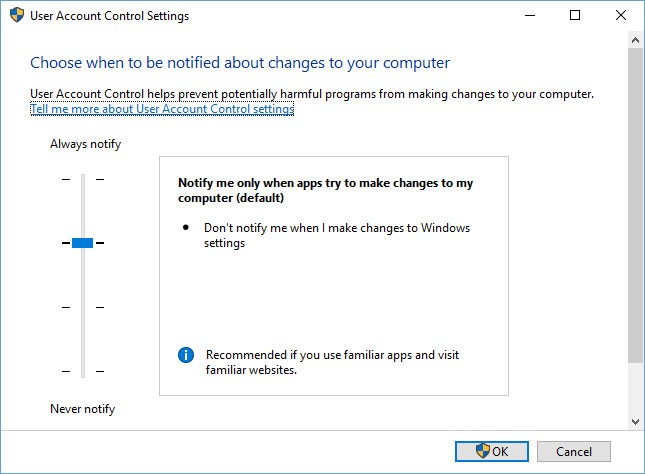
관리자 계정에 로그인할 수 없는 일반적인 상황 중 하나는 비밀번호를 잊어버린 경우입니다. 다행히도 이 문제를 해결할 수 있는 방법이 있습니다.
이 문서에서는 Windows 비밀번호를 재설정하는 방법을 다루었습니다. 관리자 계정에 Microsoft 자격 증명을 사용하는 경우 Microsoft 포털을 통해 쉽게 비밀번호를 재설정할 수 있습니다. 로컬 계정에는 비밀번호를 재설정하는 몇 가지 다른 방법이 있지만, 약간의 작업이 필요합니다.
계정 비밀번호를 복구하면 다시 전체 관리자 권한을 갖게 됩니다.
GUI보다 명령줄을 사용하는 것을 선호하는 경우, 다음을 수행하여 Windows 10에서 관리자 권한을 얻을 수 있습니다!
1. 검색창에 명령 프롬프트 또는 cmd를 입력합니다. 그런 다음 검색 결과에서 명령 프롬프트를 마우스 오른쪽 버튼으로 클릭하고 관리자 권한으로 실행을 선택하여 관리자 권한으로 CMD를 엽니다 .
2. 프로그램이 컴퓨터를 변경할 수 있도록 허용할지 묻는 사용자 계정 컨트롤 확인 화면이 나타나면 예를 클릭합니다.
3. 명령 프롬프트 에서 컴퓨터의 모든 사용자를 나열하려면 아래 명령을 입력하고 Enter를 누릅니다.
net user4. 관리자 권한을 부여하려는 사용자의 사용자 이름을 복사합니다.
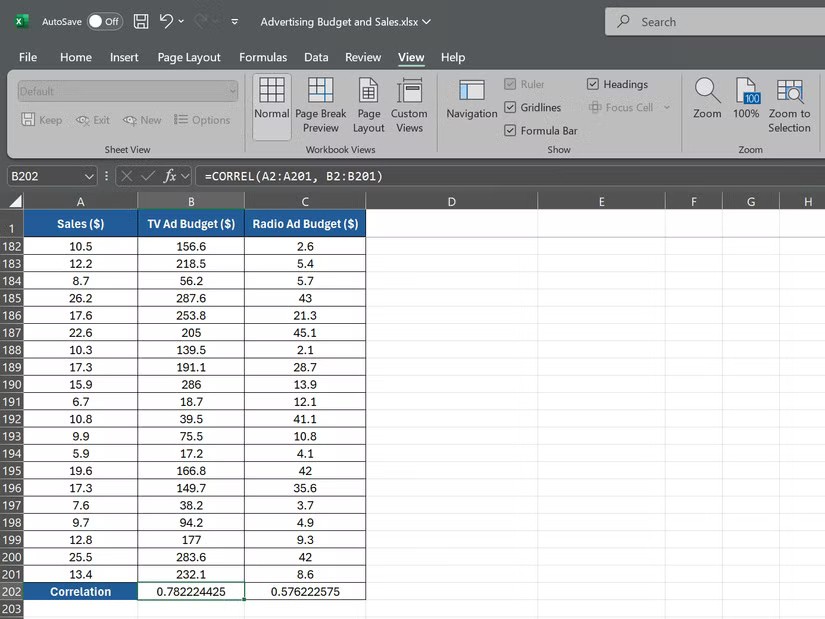
5. 마지막으로, 사용자에게 Windows 10에서 관리자 권한을 부여하려면 아래 명령을 입력하고 Enter를 누릅니다.
Net Localgroup Administrators UserName /addUserName을 관리자 그룹에 추가하려는 사용자의 사용자 이름으로 바꾸세요 . 이 예에서 작성자는 로컬 관리자 그룹에 NewLocalUser 라는 사용자를 추가하려고 합니다. 수정된 명령은 다음과 같습니다.
Net Localgroup Administrators NewLocalUser /add6. 명령이 "명령을 성공적으로 완료했습니다"라는 메시지를 반환하면 관리자 권한이 성공적으로 부여된 것입니다.
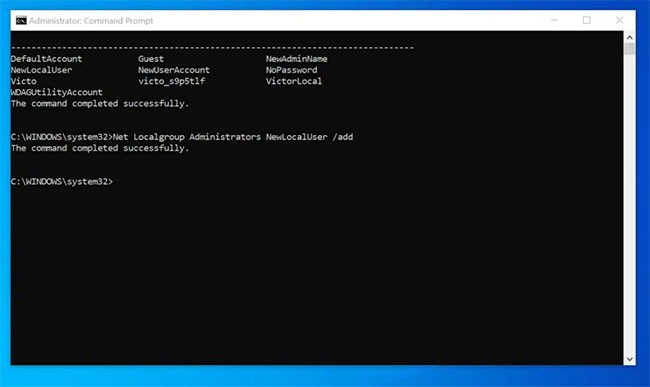
7. 관리자 권한을 제거하려면 아래 명령을 입력하고 Enter를 누르세요.
Net Localgroup Administrators NewLocalUser /Delete8. 명령이 "명령을 성공적으로 완료했습니다"라는 메시지를 반환하면 사용자의 관리자 권한이 취소된 것입니다.
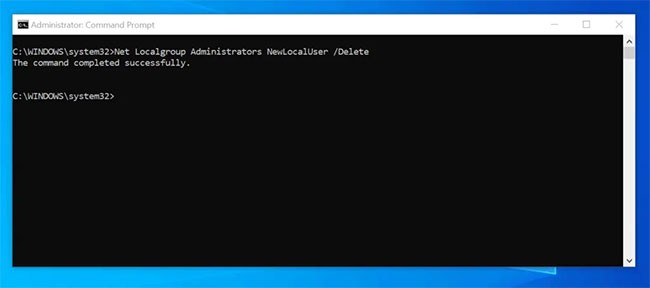
PowerShell은 Windows 관리자가 Windows 작업을 자동화하는 데 도움이 되는 Microsoft의 최신 도구입니다. PowerShell을 사용하여 관리자 액세스 권한을 부여하려면 아래 단계를 따르세요.
1. 검색창에 powershell을 입력합니다. 그런 다음 검색 결과의 오른쪽 창에서 Windows PowerShell 아래에 있는 관리자 권한으로 실행을 클릭합니다 .
2. PowerShell을 열 수 있는 권한을 요청하는 사용자 계정 컨트롤이 나타나면 예를 클릭합니다.
3. 그런 다음 PowerShell 명령 프롬프트에서 로컬 PC의 모든 사용자를 나열하려면 아래 명령을 입력하고 Enter 키를 누릅니다 .
Get-LocalUser4. 이 명령은 컴퓨터의 모든 로컬 사용자를 나열합니다. 관리자 그룹에 추가하려는 사용자의 사용자 이름을 기록해 두세요.
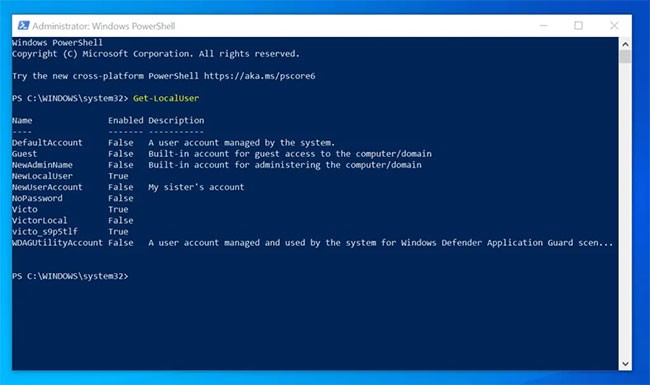
5. 그런 다음 PowerShell을 사용하여 Windows 10에 대한 관리자 권한을 부여하려면 다음 명령을 입력하고 Enter를 누릅니다 .
Add-LocalGroupMember -Group Administrators -Member NewLocalUserNewLocalUser를 관리자 권한을 부여하려는 사용자 이름으로 바꾸세요 .
6. 사용자가 이제 로컬 관리자 그룹의 구성원인지 확인하려면 아래 명령을 입력하고 Enter 키를 누릅니다 .
Get-LocalGroupMember -Name administrators7. 사용자는 회원으로 나열됩니다.
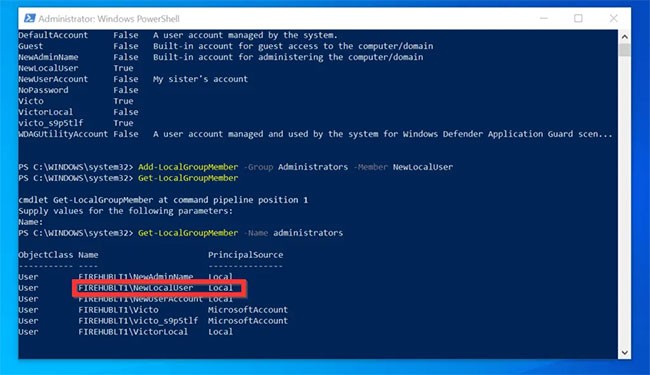
8. 관리자 권한을 철회하려면 아래 명령어를 사용하세요.
Remove-LocalGroupMember -Group Administrators -Member NewLocalUserNewLocalUser를 admin으로 설정하려는 사용자 이름으로 바꾸세요 .
9. 마지막으로, 사용자가 로컬 관리자 그룹에서 성공적으로 제거되었는지 확인하려면 아래 명령을 사용하세요.
Get-LocalGroupMember -Name administrators10. 명령의 결과는 사용자 NewLocalUser가 더 이상 Administrators 그룹의 구성원이 아님 을 확인합니다 .
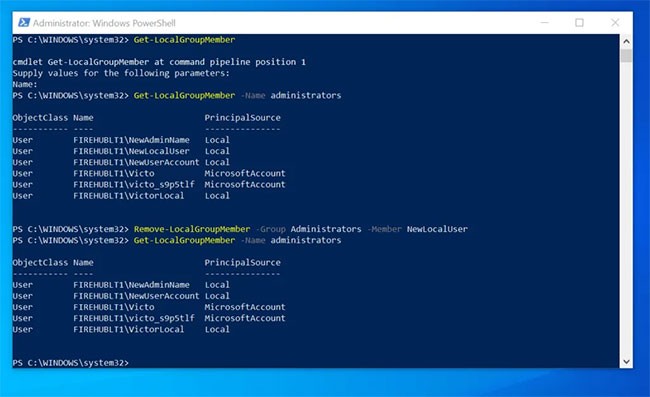
위의 관리자 권한으로 명령 프롬프트를 열려고 했지만 관리자 권한이 없어 열 수 없는 경우, 해결 방법을 사용하여 관리자 계정을 활성화해야 합니다.
이를 위해서는 가이드를 참조하세요: Windows 10 비밀번호를 잊어버렸을 때, 타사 도구를 사용하지 않고 Windows 10 비밀번호를 해독하는 방법에 대한 자세한 내용입니다.
관리자 계정으로 로그인하면 Windows 도구를 사용하여 관리자 계정의 문제를 해결할 수 있습니다. 이전과 동일한 계정 페이지로 이동하여 계정이 실제로 관리자인지 확인하세요. 설정 > 계정 > 가족 및 기타 사용자 .
다른 사용자 (또는 해당되는 경우 가족 ) 에서 계정 이름을 클릭한 다음 계정 유형 변경 버튼을 클릭합니다 . 아직 설정하지 않았다면 드롭다운 상자를 표준 사용자 에서 관리자 로 변경하세요.
또 다른 방법은 사용자 계정 페이지를 이용하는 것입니다. 시작 메뉴(또는 실행 + 메뉴)에 netplwiz를 입력하여 액세스하세요. 여기에는 귀하의 컴퓨터에 있는 모든 사용자 목록이 표시됩니다. WinR
사용자를 클릭하고 속성 버튼을 클릭한 다음, 그룹 멤버십 탭을 선택합니다. 표준 사용자 에서 관리자 로 계정을 변경할 수 있습니다 . 기타 옵션 에는 흔하지 않은 다른 계정 유형이 많이 포함되어 있습니다.
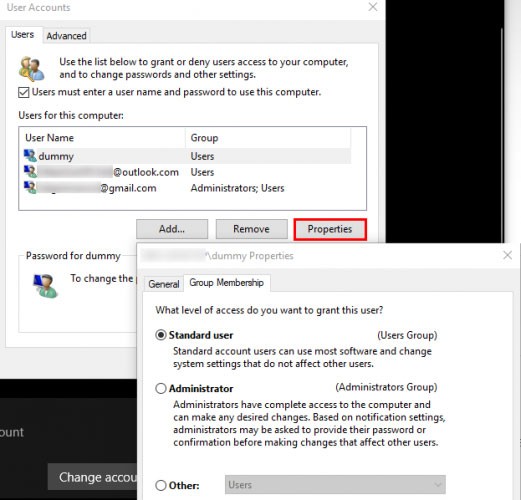
권한을 놓치지 않았는지 확인하기 위해 확인해야 할 또 다른 장소가 있습니다. 이 PC 에서 파일 탐색기 창을 엽니다 . 장치 및 드라이브 에서 기본 저장 드라이브(아마도 C: 드라이브)를 마우스 오른쪽 버튼으로 클릭하고 속성을 선택합니다.
결과 창에서 보안 탭으로 전환합니다. 다음으로, 하단에 있는 고급 버튼을 클릭합니다. PC의 각 사용자 그룹에 대한 전체 권한 목록이 표시됩니다. 변경 사항이 있는 경우 다르겠지만, 일반적인 권한 목록은 다음과 같습니다.
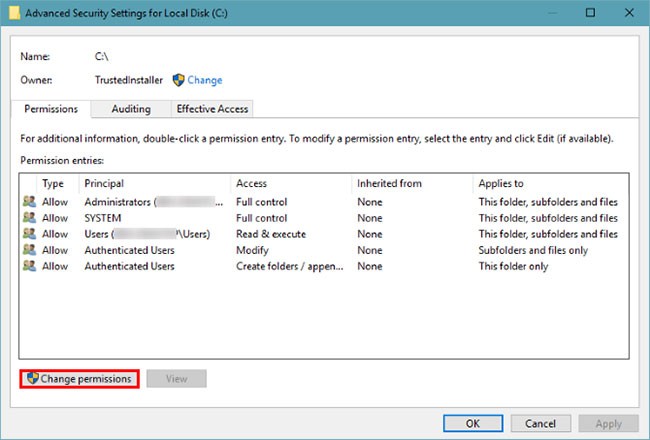
관리자 그룹에 액세스 에 대한 전체 권한이 있는지 확인하세요 . 그렇지 않다면 모든 파일을 볼 수 없는 이유를 알 수 있을 것입니다. 먼저 권한 변경 버튼을 클릭하여 변경한 다음, 그룹을 두 번 클릭하여 수정합니다.
관리자 그룹 에 대해 모든 권한 상자가 선택되어 있는지 확인하세요 . 여기서 확신하지 못하는 다른 내용은 변경하지 마세요. 여전히 문제가 있는 경우 설정 > 계정 > 가족 및 다른 사용자 > 이 PC에 다른 사람 추가 에서 새 관리자 계정을 만들어 보세요 .
행운을 빌어요!
아래에서 더 많은 기사를 확인하세요.
Windows 11에서 앱을 관리자로 실행하는 방법. CMD, PowerShell 또는 Windows 터미널을 사용하여 프로그램을 관리자로 실행하는 방법.
UAC(사용자 계정 컨트롤)나 비밀번호 없이 사용자 계정이 관리자 권한으로 애플리케이션을 실행할 수 있도록 하려면 runas/savecred 명령을 사용하여 바로 가기를 만들 수 있습니다. 이 명령을 사용하면 비밀번호가 저장됩니다.
이 글에서는 하드 드라이브에 문제가 생겼을 때 다시 접근할 수 있는 방법을 안내해 드리겠습니다. 함께 따라 해 보세요!
AirPods는 언뜻 보기에 다른 무선 이어폰과 별반 다르지 않아 보입니다. 하지만 몇 가지 잘 알려지지 않은 기능이 발견되면서 모든 것이 달라졌습니다.
Apple은 iOS 26을 출시했습니다. 완전히 새로운 불투명 유리 디자인, 더욱 스마트해진 경험, 익숙한 앱의 개선 사항이 포함된 주요 업데이트입니다.
학생들은 학업을 위해 특정 유형의 노트북이 필요합니다. 선택한 전공 분야에서 뛰어난 성능을 발휘할 만큼 강력해야 할 뿐만 아니라, 하루 종일 휴대할 수 있을 만큼 작고 가벼워야 합니다.
Windows 10에 프린터를 추가하는 것은 간단하지만, 유선 장치의 경우와 무선 장치의 경우 프로세스가 다릅니다.
아시다시피 RAM은 컴퓨터에서 매우 중요한 하드웨어 부품으로, 데이터 처리를 위한 메모리 역할을 하며 노트북이나 PC의 속도를 결정하는 요소입니다. 아래 글에서는 WebTech360에서 Windows에서 소프트웨어를 사용하여 RAM 오류를 확인하는 몇 가지 방법을 소개합니다.
스마트 TV는 정말로 세상을 휩쓸었습니다. 이렇게 많은 뛰어난 기능과 인터넷 연결 덕분에 기술은 우리가 TV를 시청하는 방식을 바꾸어 놓았습니다.
냉장고는 가정에서 흔히 볼 수 있는 가전제품이다. 냉장고는 보통 2개의 칸으로 구성되어 있는데, 냉장실은 넓고 사용자가 열 때마다 자동으로 켜지는 조명이 있는 반면, 냉동실은 좁고 조명이 없습니다.
Wi-Fi 네트워크는 라우터, 대역폭, 간섭 외에도 여러 요인의 영향을 받지만 네트워크를 강화하는 몇 가지 스마트한 방법이 있습니다.
휴대폰에서 안정적인 iOS 16으로 돌아가려면 iOS 17을 제거하고 iOS 17에서 16으로 다운그레이드하는 기본 가이드는 다음과 같습니다.
요거트는 정말 좋은 음식이에요. 매일 요구르트를 먹는 것이 좋은가요? 매일 요구르트를 먹으면, 몸에 어떤 변화가 있을까요? 함께 알아보죠!
이 기사에서는 가장 영양가 있는 쌀 종류와 어떤 쌀을 선택하든 건강상의 이점을 극대화하는 방법에 대해 설명합니다.
수면 일정과 취침 루틴을 정하고, 알람 시계를 바꾸고, 식단을 조절하는 것은 더 나은 수면을 취하고 아침에 제때 일어나는 데 도움이 되는 몇 가지 방법입니다.
임대해 주세요! Landlord Sim은 iOS와 Android에서 플레이할 수 있는 모바일 시뮬레이션 게임입니다. 여러분은 아파트 단지의 집주인 역할을 하며 아파트 내부를 업그레이드하고 세입자가 입주할 수 있도록 준비하여 임대를 시작하게 됩니다.
욕실 타워 디펜스 Roblox 게임 코드를 받고 신나는 보상을 받으세요. 이들은 더 높은 데미지를 지닌 타워를 업그레이드하거나 잠금 해제하는 데 도움이 됩니다.